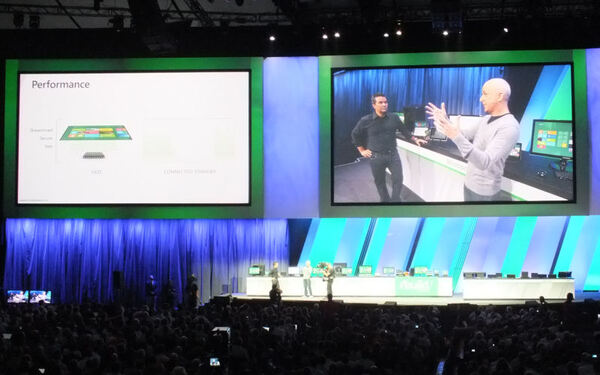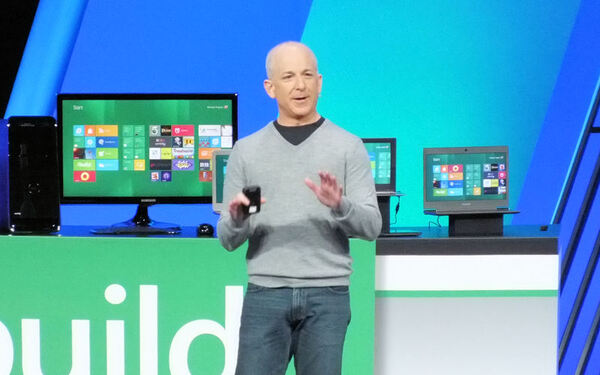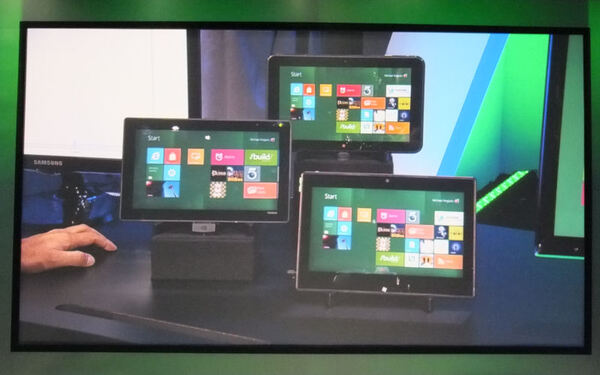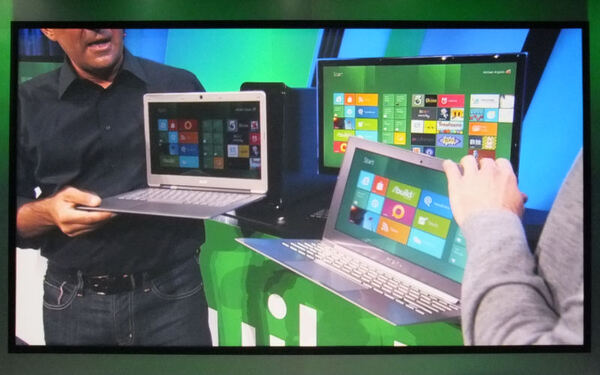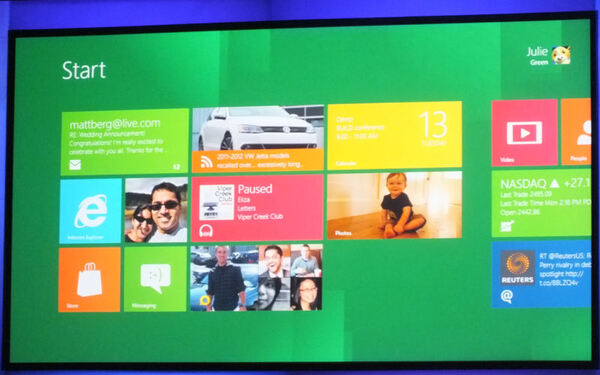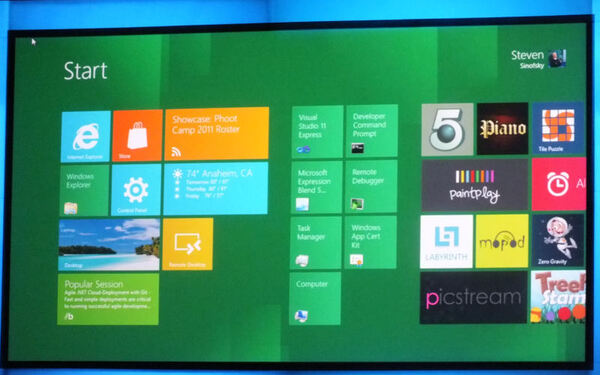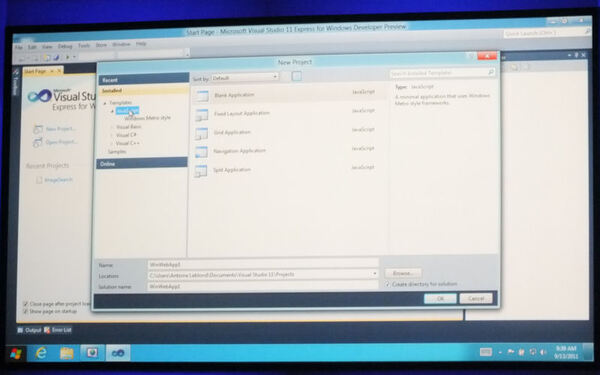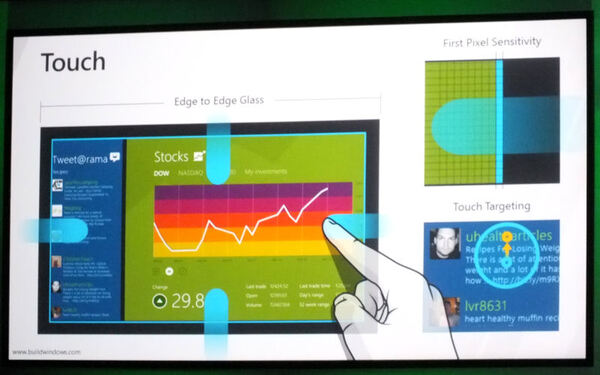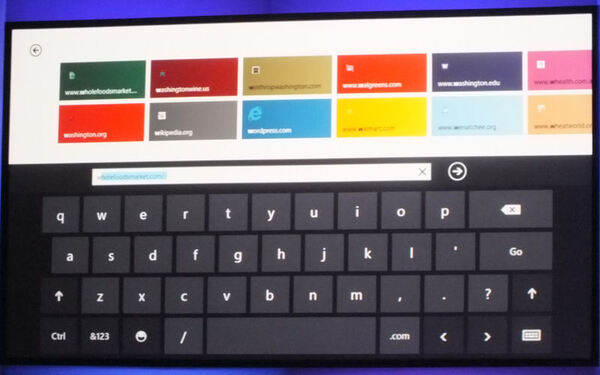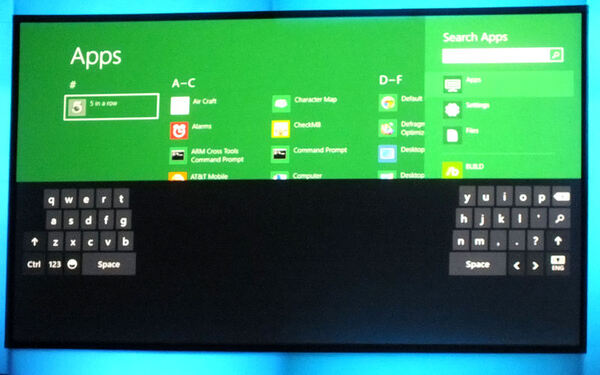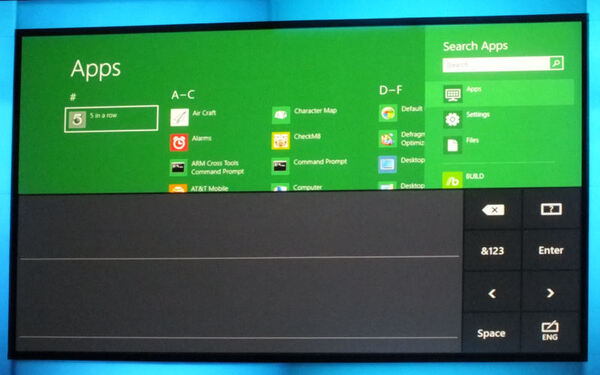Windows 8の実像が明らかにされる開発者向けイベント「BUILD」が、13日(現地時間)に米国アナハイムで開幕した。初日の基調講演では、マイクロソフトにてWindowsとWindows Live担当プレジデントを務めるスティーブン・シノフスキー(Steven Sinofsky)氏が登壇し、Windows 8の新ユーザーインターフェース(UI)「Metro Style」や新機能についての多彩なデモが披露された。
ここではそれらのデモや説明の中から、Windows 8のMetro Styleや新機能について、豊富な写真を交えてご紹介しよう。
詳細が明らかになったMetro Style
Windows 8のUIは、既存のWindowsとの互換性を保つための「デスクトップ」と、Metro Styleで作成された丸ごと1画面を1アプリで占有する新デスクトップ「Start Screen」の2種類で成り立っている。基本となる画面はStart Screenで、従来型のデスクトップアプリを使う際にはデスクトップに切り替わる。両者の切替はスムーズで、自在に行き来して使える。
Start Screenはマウスやキーボードでも快適に操作できるが、やはりタッチ操作に最適化されているのが最大の特徴である。Windows 7までのタッチ操作では、狙ったところをポイントできずに歯がゆい思いをすることも多かったが、UIやアプリのデザインに加えて、タッチ入力を使いやすくする種々の改良により、Metro Styleアプリはもちろん、従来型デスクトップでもタッチによるウインドウ操作などがしやすくなっている。

この連載の記事
-
第7回
PC
Windows 8を彩る「タイル」と「通知」の仕組み -
第6回
PC
Windows 8ではパソコンの無線LANもスマホ風になる -
第5回
PC
実機で体験 Windows 8時代のタブレットはこうなる!? -
第4回
PC
「Windows 8」デベロッパープレビュー版をインストールしてみた -
第2回
PC
Windows 8向け新アプリは新実行環境「WinRT」で動く -
第1回
PC
Windows 8が明らかになるイベントが13日から開催! -
PC
ついに姿が見えた! Windows 8最新情報 - この連載の一覧へ